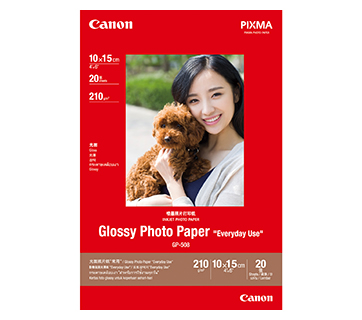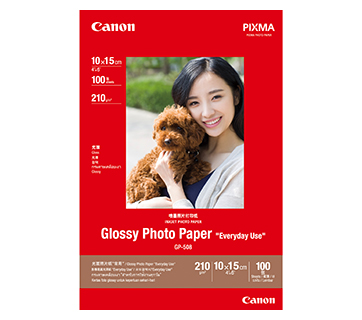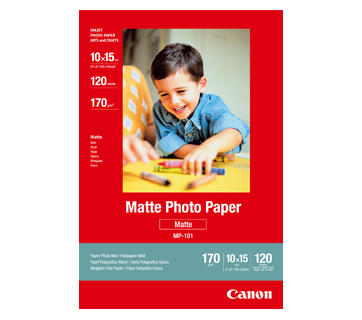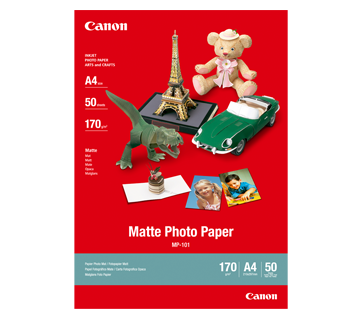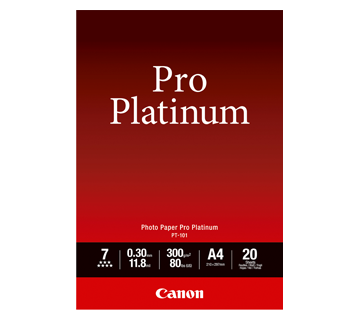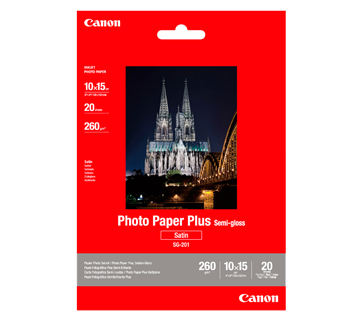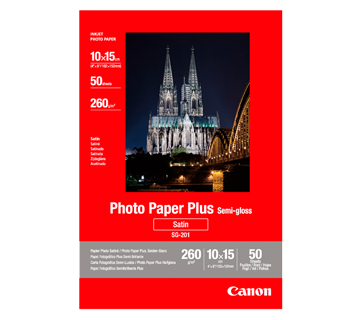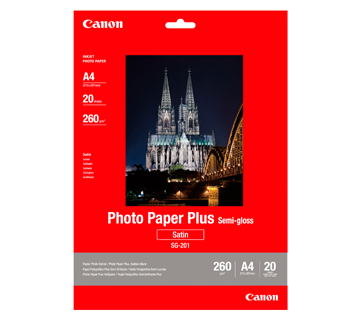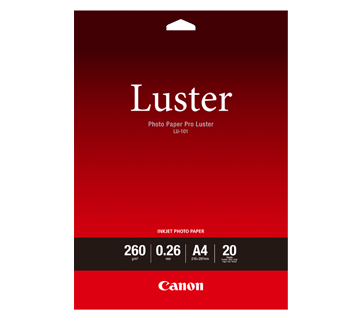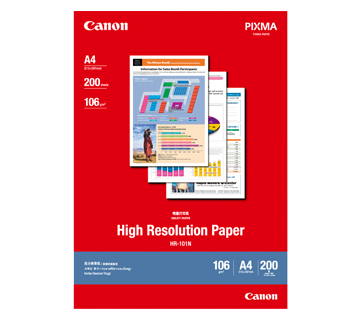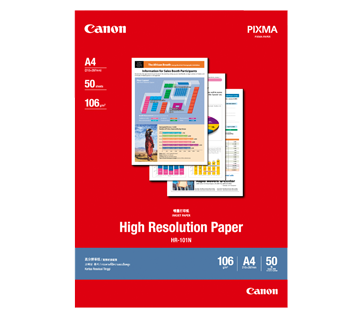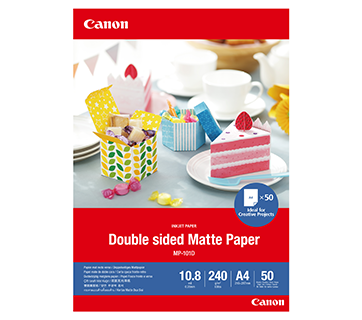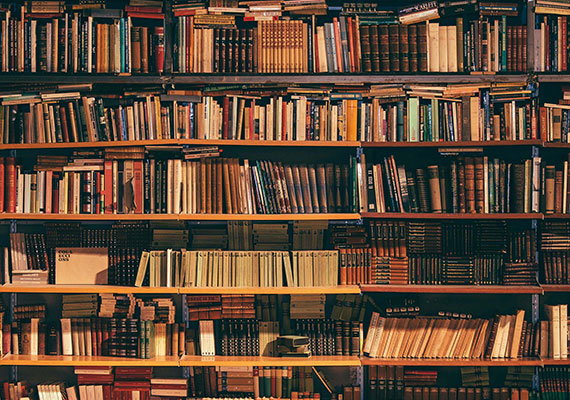PIXMA G6070
PIXMA G6070
Didesain untuk pencetakan volume tinggi dengan biaya ringan, printer foto ringkas dan nirkabel berperforma tinggi ini secara mengagumkan memadukan keringkasan dan serangkaian luas pilihan pencetakan yang lengkap untuk digunakan di rumah atau di kantor skala kecil.
Fitur Utama
Fitur

Tinta Botol Pencetakan Volume Tinggi
Dengan tinta botol pencetakan volume tinggi, hingga 8.300 halaman (B/W) dan 7.700 halaman (warna), pengguna bisa menikmati pencetakan tanpa mencemaskan biaya tinta.

Desain Botol Tinta Anti Tumpah
Botol tinta benar-benar anti tumpah, dengan desain ujung botol dan wadah yang unik. Pengisian tinta berhenti secara otomatis setelah lubang udara wadah tinta menyentuh permukaan cairan.

Pencetakan Bolak-Balik Otomatis
Anda dapat menikmati produktivitas dan kenyamanan dengan menghasilkan cetakan 2 sisi secara otomatis.

Pengumpanan Kertas 2-Arah
Menerima pemuatan kertas dalam 2 arah (kaset depan dan tray belakang) sehingga printer selalu siap mencetak 2 jenis atau ukuran media yang berbeda kapan saja.

Pencetakan Seluler dan Cloud
Mencetak dari smartphone, tablet seluler dan laptop dengan aplikasi gratis yang dapat Anda unduh, seperti Canon Print Inkjet/SELPHY, dan Canon Easy-PhotoPrint Editor.

Pencetakan Foto Tanpa Batas Tepi
Printer mendukung pencetakan foto tanpa batas tepi sehingga Anda dapat melihat dan berbagi foto tanpa tepi foto yang terlihat.
Halaman Terkait
Consumables terkait
Tinta/Pita/Kepala Cetak
|
Nama Produk
|
Hasil Halaman
|
Jenis Produk
|
Harga
|
|
GI-70 C (Cyan)
|
7700
Halaman
|
Ink Bottle
|
|
|
GI-70 M (Magenta)
|
7700
Halaman
|
Ink Bottle
|
|
|
GI-70 PGBK (Pigment Black)
|
6000
Halaman
|
Ink Bottle
|
|
|
GI-70 Y (Yellow)
|
7700
Halaman
|
Ink Bottle
|
|
|
BH-70 (Black)
|
Print Head
|
||
|
CH-70 (Colour)
|
Print Head
|
Disclaimer
- 01. Jumlah hasil cetak mungkin bervariasi tergantung banyaknya isi, pengaturan printer, suhu, kelembapan, dan seringnya proses mencetak.
- 02. Untuk tinta botol, informasi jumlah cetakan adalah estimasi berdasarkan proses pengujian Canon berdasarkan bagan berwarna dari ISO/IEC 24712 dan simulasi pencetakan berlanjut dengan tinta botol pengganti (bukan tinta bawaan). Hasil jumlah cetakan berwarna berdasarkan 1 set botol tinta berwarna.
-
03. Untuk tinta kartrid, jumlah hasil cetakan berdasarkan ISO/IEC 24711, menggunakan bagan berwarna dari ISO/IEC 24712. Nilai yang diperoleh berdasarkan proses pencetakan berlanjut.
Klik di sini untuk informasi lebih lanjut
Kertas/Media Khusus
GP-508 Glossy Photo Paper
- Economical
- Good Photo Results
- Glossy Finish. Vibrant Colour.
- Grammage - 210g/m2
PP-208 Photo Paper Plus Glossy II
- High quality photo paper
- Ultra-glossy finish
- Grammage - 270g/m2
MP-101 Matte Photo Paper
- Non-reflective surface
- Ideal for craft making, greeting cards and scrapbooking
- Colours last up to 15 years
- Grammage – 170g/m2
PT-101 Photo Paper Pro Platinum
- Professional Photographic Result
- Ultra Glossy and Heavyweight
- Colours last up to 300 years
- Grammage - 300g/m2
SG-201 Photo Paper Plus Semi-Gloss
- Semi-gloss finish
- Grammage - 260g/m2
PP-201 Photo Paper Plus Glossy II
- Excellent photographic result
- Glossy finish, vibrant colour
- Looks and feels like a traditional photograph
- Colours last up to 30 years
- Grammage - 265g/m2 (3.5 x 3.5”)
Grammage - 275g/m2 (A3, A3+)
Standard Paper
Canon Standard is made for high volume and quality printing while keeping the running cost competitive. Ideal paper for your daily high intensity printing needs.
Business Paper
Kertas putih bermutu tinggi untuk penggunaan di kantor secara umum. Tingkat keburaman yang baik mengurangi tembus pandang pada penyalinan dan pencetakan dua sisi.
LU-101 Photo Paper Pro Luster
- Fast drying time
- Consistent look and colour under display lighting
- Ideal for studio and special event photos
- Semi-gloss finish
- Grammage - 260g/m2
HR-101N High Resolution Paper
- Coated paper
- Produces brilliantly coloured text and graphic
- Grammage – 106g/m2
MP-101D Double-Sided Matte Paper
- Non-reflective surface
- Ideal for craft making, greeting cards and scrapbooking
- Grammage – 240g/m2 *Please check the supported media sizes against the compatible printers
Bacaan terkait
Spesifikasi
Cetak
|
Print Head / Tinta |
|
|
Jenis |
Permanen (Dapat diganti) |
|
Jumlah Nozzle |
Total 1.792 nozzle |
|
Botol Tinta |
GI-70 (Pigment Black / Cyan / Magenta / Yellow) |
|
Resolusi Pencetakan Maksimum |
4800 (horizontal)*1 x 1200 (vertikal) dpi |
|
Kecepatan Cetak*2 Berdasarkan ISO/IEC 24734 |
|
|
Dokumen (ESAT/Simplex) |
Kira-kira 13,0ipm (hitam) / 6,8ipm (warna) |
|
Dokumen (ESAT/Duplex) |
Kira-kira 2,9ipm (hitam) / 2,8ipm (warna) |
|
Dokumen (FPOT Ready/Simplex) |
Kira-kira 9det. (hitam) / 14det. (warna) |
|
Foto (4x6") (PP-201/Tanpa batas tepi) |
Kira-kira 37 det. |
|
Lebar Tercetak |
Hingga 203,2mm (8 inci) |
|
Area Cetak |
|
|
Pencetakan Tanpa Batas Tepi*3 |
Margin Atas/Bawah/Kanan/Kiri: masing-masing 0 mm |
|
Pencetakan Berbatas |
#10 Envelope/DL Envelope:
|
|
Pencetakan 2-Sisi Otomatis Berbatas |
Margin Atas / Bawah: 5 mm, |
|
Media Pendukung |
|
|
Tray Belakang |
Kertas Polos (64-105g/m²) Photo Paper Pro Platinum (PT-101) |
|
Kaset |
Kertas Polos (64-105g/m²) |
|
Ukuran Kertas |
|
|
Tray Belakang |
A4, A5, B5, LTR, LGL, 4x6", 5x7", 7x10", 8x10", |
|
Kaset |
A4, A5, B5, LTR |
|
Ukuran Kertas (Tanpa Batas Tepi)*4 |
A4, LTR, 4x6", 5x7", 7x10", 8x10", Ukuran Kartu (91x55 mm) |
|
Penanganan Kertas (Jumlah Maksimum) |
|
|
Tray Belakang |
Kertas Polos (A4, 64g/m²) = 100 High Resolution Paper (HR-101N) = 80 |
|
Kaset |
Kertas Polos (A4, 64g/m)² = 250 |
|
Mendukung Media untuk Pencetakan 2-sisi Otomatis |
|
|
Jenis |
Kertas Polos |
|
Ukuran |
A4, A5, B5, LTR |
|
Berat Kertas |
|
|
Tray Belakang |
Kertas Polos: 64-105g/m² |
|
Kaset |
Kertas Polos: 64-105g/m² |
|
Sensor Akhir Tinta |
Jenis Elektrode dan jenis jumlah titik digabungkan |
|
Penyejajaran Print Head |
Auto/Manual |
Pindai*5
|
Jenis Pemindai |
Flatbed (Datar) |
|
Metode Pemindai |
CIS (Contact Image Sensor) |
|
Resolusi Optik*6 |
1200 x 2400dpi |
|
Bit Depth Pemindaian (Input / Output) |
|
|
Grayscale |
16bit/8bit |
|
Warna |
RGB masing-masing 16bit/8bit |
|
Kecepatan Pemindaian Garis*7 |
|
|
Grayscale |
1,5md/baris (300dpi) |
|
Warna |
3,5md/baris (300dpi) |
|
Flatbed (Datar) |
A4/LTR (216 x 297 mm) |
Copy (Salin)
|
Ukuran Maksimum Dokumen |
|
|
Flatbed (Datar) |
A4/LTR |
|
Media Kompatibel |
|
|
Ukuran |
A4/A5/B5/LTR/LGL/4x6"/5x7"/Ukuran Kartu (91 x 55 mm) |
|
Jenis |
Kertas Polos |
|
Kualitas Gambar |
3 posisi (Economy, Standard, High) |
|
Penyesuaian Densitas |
9 posisi, Auto intensity (AE copy) |
|
Kecepatan Salin*8 Berdasarkan ISO/IEC 24734 |
|
|
Dokumen Warna (sFCOT/Simplex) / (sESAT/Simplex) |
Kira-kira 20 detik / 5.1 detik |
|
Multiple Copy (Salin Multipel) |
|
|
Hitam/Warna: |
Maks. 99 halaman |
Network (Jaringan)
|
Protokol |
TCP/IP, SNMP |
|
Wired LAN |
|
|
Tipe Jaringan |
IEEE802.3u (100BASE-TX) / IEEE802.3 (10BASE-T) |
|
Data Rate: |
10M/100Mbps (bertukar otomatis) |
|
Nirkabel |
|
|
Jenis Jaringan |
IEEE802.11n / IEEE802.11g / IEEE802.11b |
|
Pita Frekuensi |
2,4GHz |
|
Kanal*9 |
1-13 |
|
Kisaran |
Dalam ruangan 50m (Tergantung kecepatan dan kondisi transmisi) |
|
Keamanan |
WEP64/128bit |
|
Koneksi Langsung (LAN Nirkabel) |
Tersedia |
Solusi Pencetakan
|
AirPrint |
Tersedia |
|
Windows 10 Mobile |
Tersedia |
|
Mopria |
Tersedia |
|
Google Cloud Print |
Tersedia |
|
Canon Print Service |
Tersedia |
|
PIXMA Cloud Link |
Tersedia |
|
Pesan dalam Print |
Tersedia |
|
Easy Photo-Print Editor |
Tersedia |
|
Canon PRINT Inkjet/SELPHY |
Tersedia |
Persyaratan Sistem*10
|
|
Windows 10 / 8.1 / 7 SP1 |
Spesifikasi Umum
|
Panel Pengoperasian |
|
|
Tampilan |
LCD 2 Baris |
|
Bahasa |
32 Bahasa yang Dapat Dipilih: Jepang / Inggris / Jerman / Prancis / Italia / Spanyol / Belanda / Portugis / Norwegia / Swedia / Denmark / Finlandia / Rusia / Cheska / Hongaria / Polandia / Slovenia / Turki / Yunani / Mandarin Sederhana / Mandarin Tradisional / Korea / Indonesia / Slowakia / Estonia / Latvia / Lithuania / Ukraina / Rumania / Bulgaria / Thai / Kroasia / Vietnam |
|
Antarmuka |
Hi-Speed USB 2.0 |
|
PictBridge (LAN Nirkabel/Berkabel) |
Tersedia |
|
Lingkungan Operasi*11 |
|
|
Suhu |
5 - 35°C |
|
Kelembapan |
10 - 90% RH (tanpa pengembunan) |
|
Lingkungan yang Direkomendasikan*12 |
|
|
Suhu |
15 - 30°C |
|
Kelembapan |
10 - 80% RH (tanpa pengembunan) |
|
Lingkungan Penyimpanan |
|
|
Suhu |
0 - 40°C |
|
Kelembapan |
5 - 95% RH (tanpa pengembunan) |
|
Mode Senyap |
Tersedia |
|
Acoustic Noise (PC Print) |
|
|
Kertas Polos (A4, B/W)*13 |
Kira-kira 50,5dB(A) |
|
Daya |
AC 100-240V, 50/60Hz |
|
Pemakaian Daya |
|
|
OFF (MATI) |
Kira-kira 0,3W |
|
Standby (lampu pemindaian padam) |
Kira-kira 0,8W |
|
Standby (semua port terhubung, lampu pemindaian padam) |
Kira-kira 1,7W |
|
Waktu untuk masuk ke mode Standby |
Kira-kira 11 menit 10 detik. |
|
Penyalinan*14 |
Kira-kira 15W |
|
Pemakaian Listrik Pada Umumnya (TEC)*15 |
0,2kWh |
|
Lingkungan |
|
|
Peraturan |
RoHS (EU, China), WEEE (EU) |
|
Siklus Kerja |
Hingga 5.000 halaman/bulan |
|
Dimensi (PxLxT) |
|
|
Konfigurasi Pabrik |
Kira-kira 403 x 369 x 195 mm |
|
Tray Output/ADF diperpanjang |
Kira-kira 403 x 671 x 306 mm |
|
Berat |
Kira-kira 8,1kg |
Hasil cetak halaman
|
Kertas Polos (halaman A4) |
Standar: |
|
Kertas Polos (PP-201, 4x6") |
Standar: |
- Tetesan tinta dapat ditempatkan dengan pitch 1/4800 inci minimal.
- Kecepatan cetak dokumen rata-rata ESAT (Word, Excel, PDF) dalam Uji Kategori Office untuk mode simplex default, ISO/IEC 24734.
Kecepatan cetak foto berdasarkan pengaturan default, menggunakan ISO/JIS-SCID N2 pada Photo Paper Plus Glossy II dan tidak mempertimbangkan waktu pemrosesan data pada komputer induk. Kecepatan cetak mungkin bervariasi, tergantung pada konfigurasi sistem, antarmuka, perangkat lunak, kerumitan dokumen, mode cetak, cakupan halaman, jenis kertas yang digunakan, dll. - Jenis kertas yang TIDAK didukung untuk pencetakan tanpa batas tepi adalah sebagai berikut: Envelope, High Resolution Paper, T-Shirt Transfer, Photo Stickers.
- Jenis kertas yang TIDAK didukung untuk pencetakan tanpa batas tepi adalah sebagai berikut: Envelope, High Resolution Paper, T-Shirt Transfer.
- Driver TWAIN (ScanGear) didasarkan pada spesifikasi TWAIN V1.9 dan memerlukan Data Source Manager disertakan dengan sistem operasi.
- Pemindaian resolusi optik tersedia, hanya apabila Anda menggunakan TWAIN Driver.
Resolusi optik yaitu pengukuran resolusi sampling perangkat keras maksimum, berdasarkan standar ISO 14473. - Kecepatan terpesat pada USB Hi-Speed di PC Windows. Waktu transfer ke komputer tidak termasuk.
- Kecepatan salin rata-rata sFCOT dan sESAT, ISO/IEC 29183.
Kecepatan Salin (ADF) adalah ESAT dari salinan dalam urutan ISO/IEC24735.
Kecepatan salin dapat bervariasi, tergantung pada kompleksitas dokumen, mode salin, cakupan halaman, jenis kertas yang digunakan, dll., serta tidak mempertimbangkan waktu pemanasan. - 1-11 in US, CND, LTN, BRA, TW dan HK.
- Kunjungi http://asia.canon untuk mengecek kompatibilitas OS dan mengunduh update driver termutakhir.
- Performa printer dapat berkurang di bawah kondisi suhu dan kelembapan tertentu.
- Untuk kondisi suhu dan kelembapan kertas, seperti photo paper (kertas foto), rujuk ke kemasan kertas atau instruksi yang diberikan.
- Acoustic Noise diukur berdasarkan standar ISO7779 dengan pengaturan default.
- Cetak: Apabila mencetak ISO/JIS-SCID N2 pada kertas polos ukuran A4 dengan menggunakan pengaturan default.
- Nilai Pemakaian Listrik Pada Umumnya (TEC) Nilai TEC dihitung dengan berasumsi bahwa unit akan senantiasa beralih di antara mode operasional, mode sleep, dan mode power-off (daya dimatikan) selama 5 hari, dan bahwa printer akan berada dalam mode sleep atau power-off selama 2 hari sisanya dalam minggu yang sama. Nilai TEC produk ini dihitung sendiri oleh Canon.
Prosedur pengukuran TEC diatur dalam Program International ENERGY STAR. - Nilai hasil dinyatakan sesuai dengan ISO/IEC 24711 (untuk ukuran A4) menggunakan file uji ISO/IEC 24712, dan ISO/IEC 29102 (untuk ukuran 4x6") menggunakan file uji ISO/IEC 29103. Nilai didapatkan dari pencetakan berkesinambungan.
- Mode economy (ekonomi) mengurangi pemakaian tinta hitam dengan menurunkan densitas, halaman 38% lebih banyak daripada yang dapat dicetak pada mode standar.
Penafian |
|
Dimana untuk Membeli / Servis
Kalkulator TCO
Perpustakaan foto
Disclaimer Produk
- 01. Harga, spesifikasi, ketersediaan, dan ketentuan penawaran dapat berubah tanpa pemberitahuan.
- 02. Produk / Layanan dapat diproduksi oleh dan/atau dipasok oleh produsen / pemasok pihak ketiga untuk distribusi / penjualan kembali (produk merek non-Canon).
- 03. Harga di atas merupakan harga eceran yang direkomendasikan dalam mata uang Rupiah dan dapat berubah tanpa pemberitahuan sebelumnya.